Freihandverlauf
Das Tool Freihandverlauf befindet sich in der Gruppe Konturlinien-Farbe unter dem Tool Farbverlauf in der Tool-Palette. Es erzeugt einen Verlauf zwischen zwei gezeichneten Linien, basierend auf den Farben dieser Linien.

Das Tool kann mithilfe der Tooleigenschaften-Palette und der Sub-Tool Details-Palette detaillierter eingestellt werden. Die Einstellungen ermöglichen es, deine eigene Vorlage festzulegen, eine Farbe auszuschließen und die Verlaufstöne anzupassen.
Notiz | ·Das Freihandverlauf-Tool füllt nicht richtig, wenn die Linien mit Anti-Aliasing gezeichnet wurden. Deshalb stelle vor dem Zeichnen deiner Referenzlinien sicher, dass die Anti-Aliasing-Einstellung des Zeichen-Tools auf Aus oder Nichts steht. ·Der Freihandverlauf ist in CLIP STUDIO PAINT DEBUT nicht verfügbar. |
In der Tooleigenschaften-Palette kannst du die Verarbeitungsmethode für Schwarz und Transparenz sowie die Ausgabe des erstellten Farbverlaufs konfigurieren.
Schwarz
Legt fest, wie schwarze Linien, die in der Ebene gezeichnet werden, für das Malen verarbeitet werden sollen.
Schwarz nicht abdecken: Schwarze Linien werden als Grenze, aber nicht als Farbe erkannt.
Schwarz abdecken: Schwarz wird wie alle anderen Zeichenfarben behandelt. Deshalb wird Verlauf auch Schwarz enthalten.
Schwarz durch Zeichenfarbe ersetzen: Schwarze Linien werden als Grenze erkannt, aber im erstellten Verlauf mit der ausgewählten Zeichenfarbe ersetzt. Die Farbe nähert sich der Zeichenfarbe an, je näher sie der schwarzen Linie kommt.
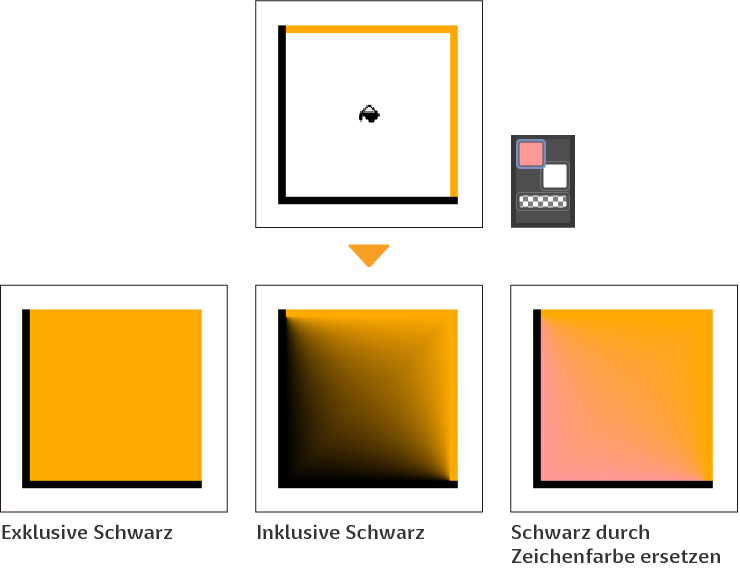
Transparente Farbe
Du kannst festlegen, wie der transparente Bereich behandelt werden soll, wenn du einen Freihandverlauf auf einer Fläche mit einer einzigen Farbe verwendest. Wenn das auf mehrere Ebenen bezogen werden soll, wird der Bereich, auf dem der Freihandverlauf angewendet wird, als Transparenz behandelt, wenn auf dieser Ebene nichts gezeichnet wurde.
Transparenz nicht abdecken: Transparenz wird als Grenze, aber nicht als Farbe erkannt.
Transparenz abdecken: Transparenz wird als Zeichenfarbe behandelt. Der Verlauf wird Transparenz einschließen.
Transparenz durch Zeichenfarbe ersetzen: Transparenz wird wie eine Begrenzungslinie behandelt und durch die aktuelle Zeichenfarbe ersetzt. Die Zeichenfarbe wird umso stärker, je näher der Farbverlauf an den transparenten Bereich heranrückt.
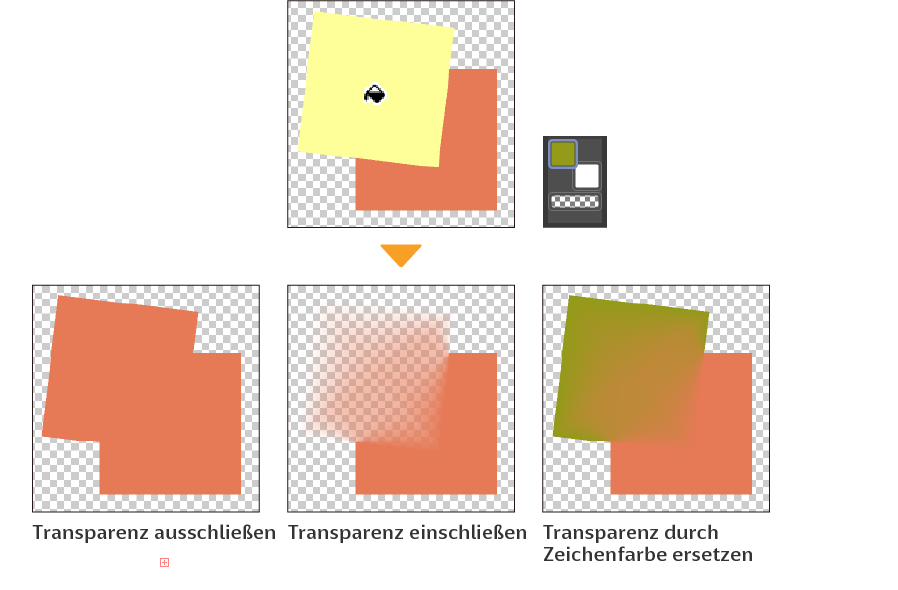
Ausgabeeinstellungen
Tippe auf das Symbol ganz rechts, um das Dialogfeld für die Ausgabeeinstellungen zu öffnen, wo du einstellen kannst, wie sich die Dichte des Farbverlaufs ändern soll.
Um das Diagramm anzupassen, tippe auf das Diagramm, um Punkte hinzuzufügen. Du kannst die Kurve des Diagramms anpassen, indem du an den Punkten ziehst. Du kannst einen Punkt aus dem Diagramm herausziehen, um ihn zu löschen. Die Ergebnisse der Anpassung werden in der Vorschau unter dem Diagramm angezeigt.